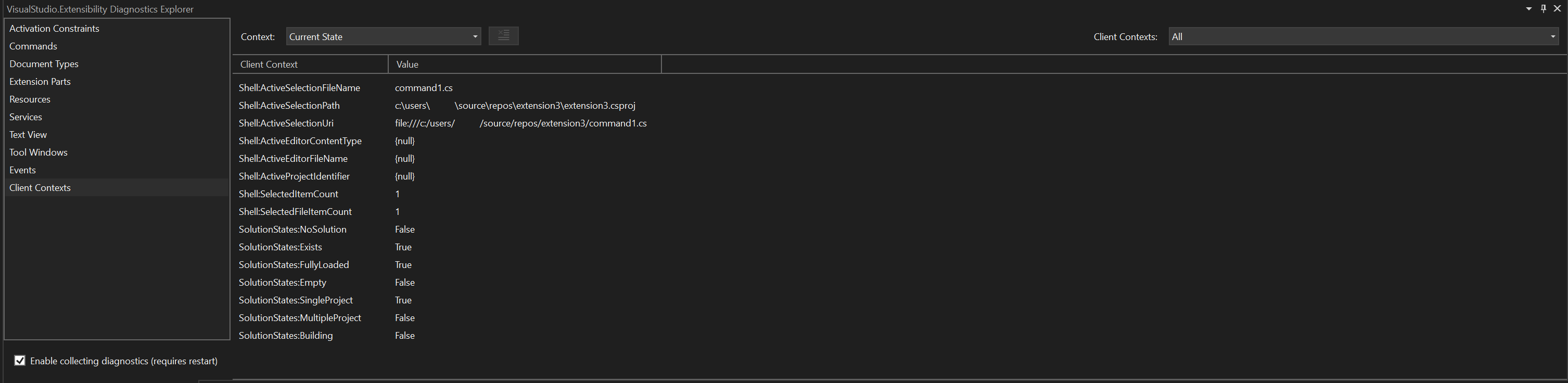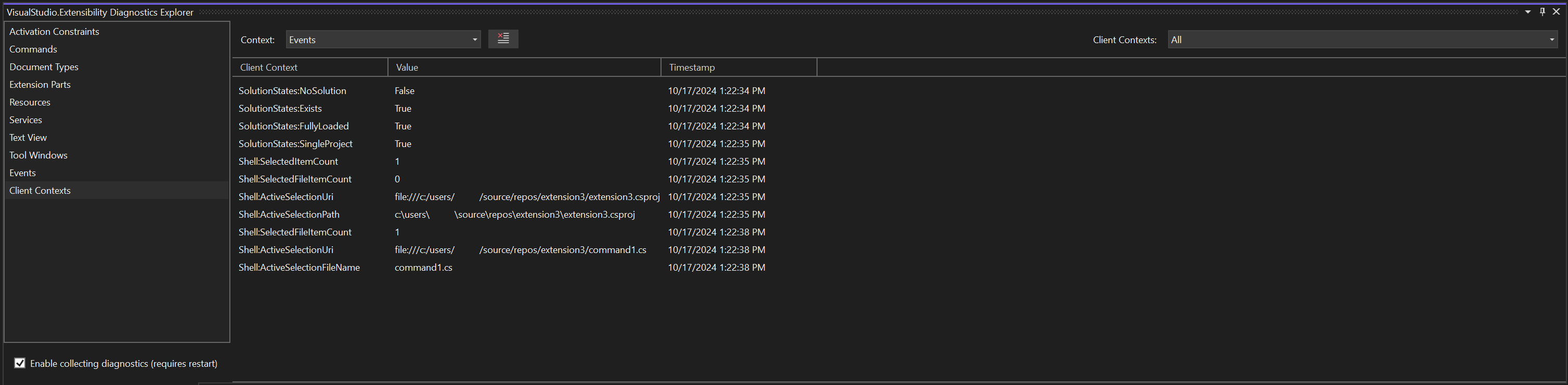Omówienie
Rozszerzenie VisualStudio.Extensibility Diagnostics Explorer zostało zaprojektowane tak, aby ułatwić debugowanie rozszerzeń VisualStudio.Extensibility podczas ich opracowywania. Docelowi odbiorcy tego rozszerzenia to autorzy rozszerzeń, a nie odbiorcy rozszerzeń. To rozszerzenie zapewnia interfejs do sprawdzania punktów rozszerzalności, z którymi korzystają rozszerzenia, oraz rozszerzeń obiektów konfiguracji zapewnianych środowisku IDE oraz metadanych tych obiektów konfiguracji.
Rozpocznij
Postępuj zgodnie z tymi instrukcjami, aby zainstalować, uruchomić i skonfigurować Eksploratora diagsnotics.
Instalowanie rozszerzenia
Eksploratora diagnostyki można pobrać bezpośrednio za pośrednictwem Menedżera rozszerzeń w programie Visual Studio lub z witryny Visual Studio Marketplace tutaj.
Uwaga
Rozszerzenie VisualStudio.Extensibility Diagnostics Explorer jest zgodne z programem Visual Studio 2022 17.12 i nowszym.
Otwieranie Eksploratora diagnostyki w programie Visual Studio
Aby uruchomić Eksploratora diagnostyki w programie Visual Studio, wybierz pozycję VisualStudio.Extensibility Diagnostics Explorer w menu Rozszerzenia .

Włączanie zbierania diagnostyki
Eksplorator diagnostyki jest domyślnie skonfigurowany do zbierania odpowiednich danych diagnostycznych z rozszerzeń. Jeśli chcesz wyłączyć lub ponownie włączyć tę kolekcję danych, możesz przełączyć pole wyboru Włącz zbieranie danych diagnostycznych w lewym dolnym rogu okna narzędzia. Aby zmiany tego ustawienia zaczęły obowiązywać, wymagane jest ponowne uruchomienie programu Visual Studio.
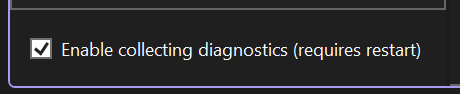
Strony diagnostyczne
Panel po lewej stronie okna narzędzia Eksplorator diagnostyki zawiera listę różnych stron diagnostycznych. Istnieją dwa typy stron diagnostycznych — rozszerzalne funkcje i infrastruktura rozszerzalności. Rozszerzalne strony funkcji zawierają informacje diagnostyczne dotyczące określonego rozszerzalnego składnika w programie Visual Studio, na przykład polecenia. Strony infrastruktury rozszerzalności zapewniają informacje diagnostyczne, które są istotne niezależnie od tego, które rozszerzalność wskazuje, do których rozszerzeń podłącza się rozszerzenie. Strona Zdarzenia , podgląd na żywo zdarzeń związanych z rozszerzalnością i strona Konteksty klienta, która pokazuje odpowiedni stan środowiska IDE, aby ułatwić tworzenie ograniczeń aktywacji, są dwiema stronami infrastruktury rozszerzalności.
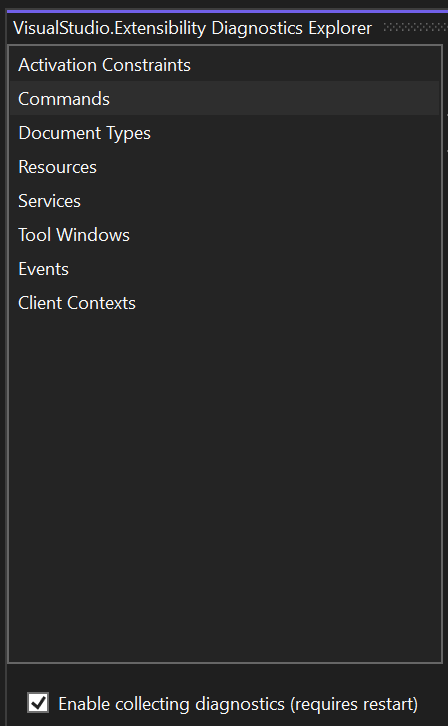
Rozszerzalne strony funkcji
Rozszerzalne strony funkcji mają pole ComboBox w lewym górnym rogu dla różnych punktów rozszerzalności w tym obszarze funkcji, z których każda może być mapowana bezpośrednio do obiektów konfiguracji w rozszerzeniu. Na przykład na stronie Polecenia znajduje się punkt rozszerzalności menu i pasków narzędzi, który pokazuje poszczególne menu i paski narzędzi odnalezione w rozszerzeniu VisualStudio.Extensibility.
Dane są aktualizowane w czasie rzeczywistym, gdy właściwości są aktualizowane w rozszerzeniach. Jeśli na przykład rozszerzenie zmieni nazwę wyświetlaną jednego z jego poleceń w czasie wykonywania, nowa nazwa wyświetlana tego polecenia jest wyświetlana w komórce w kolumnie Nazwa wyświetlana dla tego polecenia natychmiast.
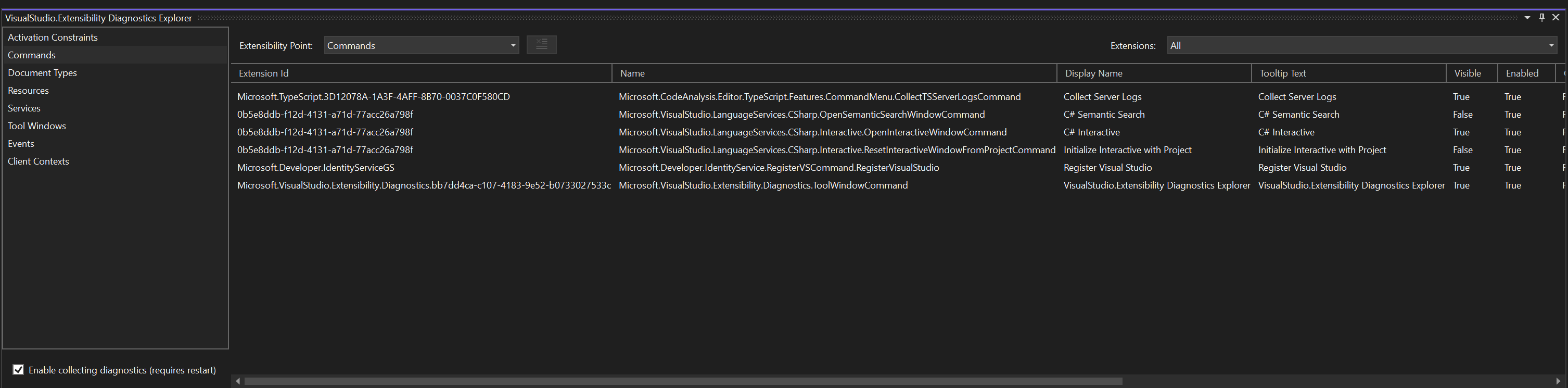
Punkt rozszerzalności ComboBox ma również element o nazwie Dziennik, który pokazuje widok na żywo tych aktualizacji. Przycisk Wyczyść wszystko obok pola ComboBox może służyć do wyczyszczenia wszystkich wierszy aktualnie wyświetlanych w widoku.
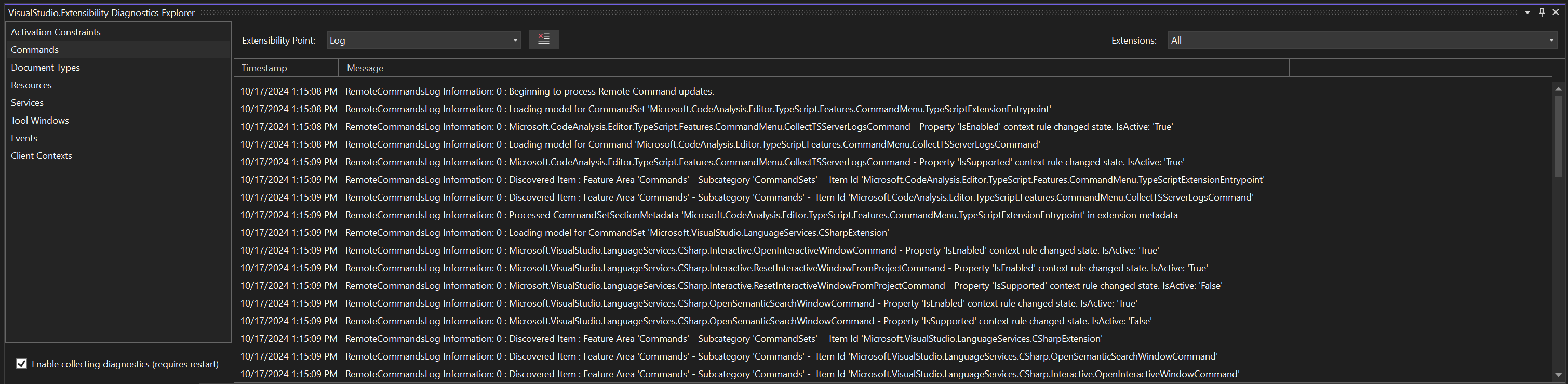
Elementy w widoku można filtrować przy użyciu pola ComboBox rozszerzeń . Po wybraniu opcji Wszystkie w tym kombiBox wyświetlane są dane dla każdego zainstalowanego rozszerzenia VisualStudio.Extensibility. Jeśli zmienisz to pole kombi na identyfikator określonego rozszerzenia, zostaną wyświetlone tylko elementy powiązane z tym konkretnym rozszerzeniem. Wartość tego pola ComboBox jest utrwalana nawet w przypadku przechodzenia między rozszerzalnymi stronami funkcji.
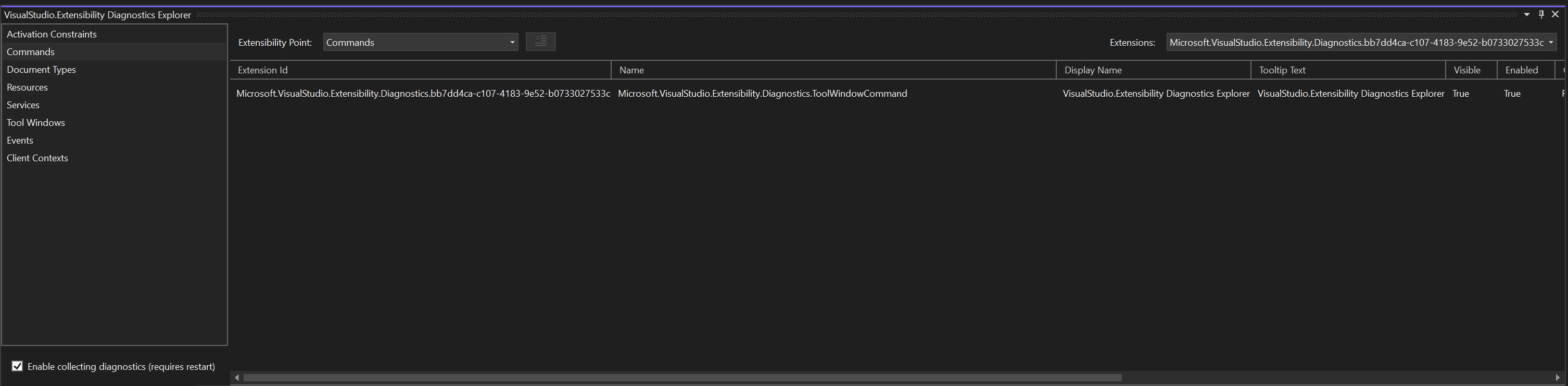
Niektóre komórki wyświetlane w usłudze DataGrid [Kliknij, aby rozwinąć]. Ten komunikat oznacza, że metadane związane z tą właściwością są zbyt pełne, aby być starannie wyświetlane w komórce usługi DataGrid. Kliknięcie komórki powoduje otwarcie modalnego okna dialogowego z rzeczywistą wartością tej komórki.
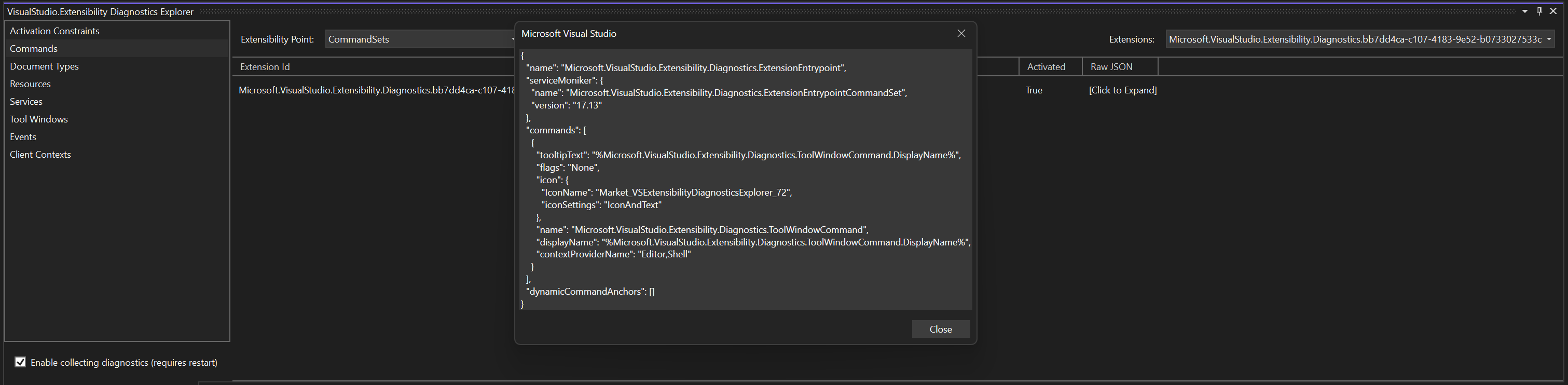
Rozszerzalne strony infrastruktury
Strona zdarzeń
Strona zdarzeń pokazuje, kiedy "coś się stanie" w środowisku IDE. Każde zdarzenie jest wyświetlane jako nowy wiersz w usłudze DataGrid wraz z wszelkimi właściwościami powiązanymi z tym zdarzeniem. Na przykład po wykonaniu polecenia w widoku wyświetlane jest zdarzenie Polecenia — wykonywanie z identyfikatorem rozszerzenia, do którego należy polecenie, oraz identyfikatorem wykonanego polecenia.
Za pomocą kontrolki ComboBox zdarzeń można filtrować widok tak, aby zawierał tylko zdarzenia o określonej nazwie. Po wybraniu opcji Wszystkie zostaną wyświetlone wszystkie zdarzenia. W przypadku wybrania określonego zdarzenia wszystkie właściwości zdarzenia są wyświetlane w widoku. Niektóre właściwości należy rozwinąć, klikając pozycję [Kliknij, aby rozwinąć], jeśli są one zbyt pełne, aby były wyświetlane w jednej komórce.
Pole ComboBox kontraktu filtruje widok tak, aby pokazywał tylko zdarzenia związane z określoną funkcją rozszerzalną. Filtruje Event również pole ComboBox tak, aby zawierało tylko nazwy zdarzeń związanych z konkretną funkcją rozszerzalną.
Kliknięcie przycisku Wyczyść wszystko powoduje usunięcie wszystkich zdarzeń aktualnie wyświetlanych w widoku.
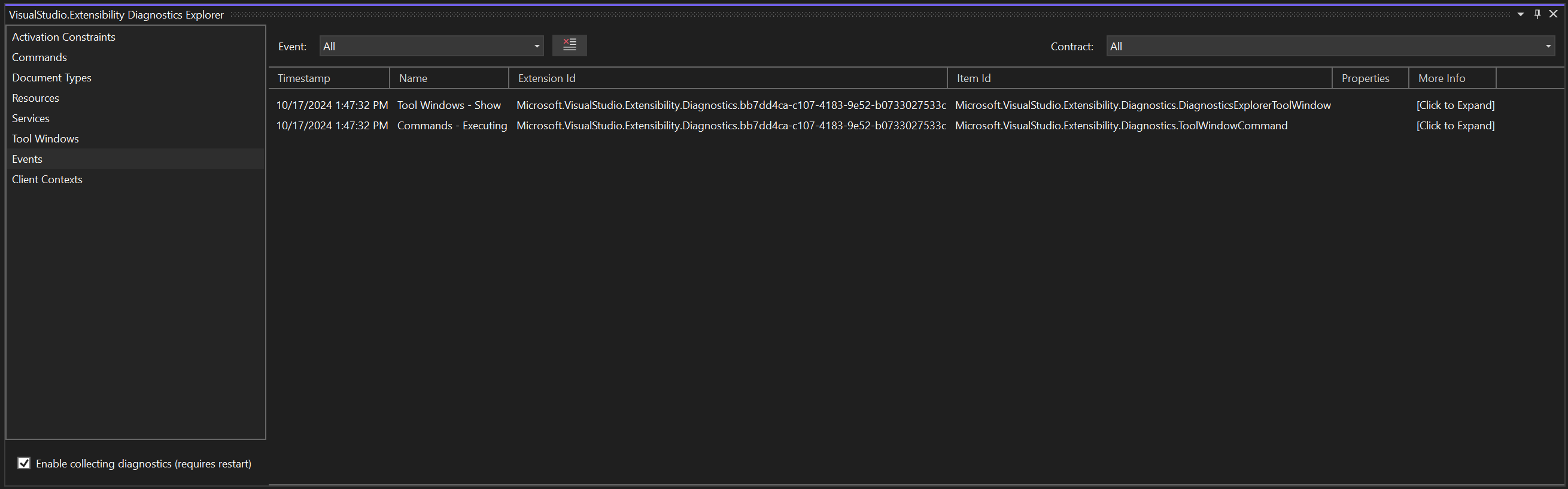
Opisy kolumn
Identyfikator rozszerzenia
Kolumna Identyfikator rozszerzenia zawiera identyfikator rozszerzenia, z którymi jest powiązane wystąpienie zdarzenia. Ta komórka może być pusta dla niektórych zdarzeń, jeśli nie należą do określonego rozszerzenia, ale zamiast tego ma zastosowanie do całego środowiska IDE.
Identyfikator pozycji
Kolumna Identyfikator elementu zawiera identyfikator elementu rozszerzenia, z którego jest powiązane wystąpienie zdarzenia. Na przykład identyfikator elementu dla poleceń — wykonywanie zdarzenia będzie identyfikatorem wykonanego polecenia.
Właściwości
Kolumna Właściwości zawiera zestaw właściwości powiązanych z tym wystąpieniem zdarzenia, które może być wyświetlane w jednej komórce w usłudze DataGrid. Bardziej pełne właściwości będą widoczne tylko w oknie dialogowym Więcej informacji lub przez zmianę pola ComboBox zdarzenia na nazwę określonego zdarzenia, które cię interesuje.
Więcej informacji
Kolumna Więcej informacji zawiera więcej pełnych metadanych związanych ze zdarzeniem. Kliknięcie komórki w tej kolumnie powoduje otwarcie modalnego okna dialogowego zawierającego wszystkie metadane związane ze zdarzeniem reprezentowanym przez ten wiersz.
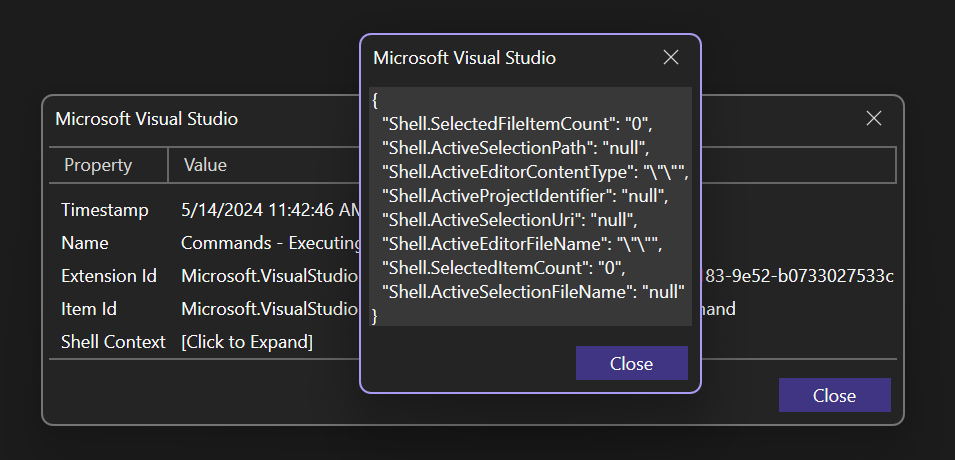
Strona kontekstów klienta
Strona kontekstów klienta przedstawia stan różnych właściwości związanych z samym środowiskiem IDE. Pole ComboBox kontekstu zmienia dane w widoku, aby wyświetlić wszystkie ograniczenia aktywacji związane z aktualnie wybranym elementem w polu ComboBox kontekstów klienta lub dziennik wszystkich czasów zmiany tych właściwości od czasu otwarcia okna narzędzia. Po wybraniu kontekstu Zdarzenia można użyć przycisku Wyczyść wszystko, aby usunąć wszystkie zdarzenia aktualnie wyświetlane w widoku.